En revolutionerande uppdatering, MacOS High Sierra, var det inte. Istället för en omfattande designöverblick fokuserade den på ett antal förändringar under huven, nämligen Apple File System (APFS) för bättre prestanda och säkerhet, HVEC för förbättrad videokompression och Metal 2 för mer kraftfull grafik.
High Sierra introducerade dock några konkreta förändringar på din Mac. Förutom att erbjuda förbättringar de appar som du använder mest innehåller det några andra funktioner som du kanske har missat. Här är fem funktioner i MacOS High Sierra som är värda att veta.
1. Lås skärmgenväggen
MacOS High Sierra lade ett låsskärmsalternativ till Apple-menyn som är ett otroligt bekvämt sätt att låsa din Mac när du behöver gå upp och gå bort från den i några minuter. Klicka bara på Apple-ikonen i det övre vänstra hörnet och klicka på Lås skärm eller använd tangentbordets genväg Command-Control-Q . Din Mac kommer att låsa och kräva ditt lösenord för att låsa upp - eller Rör ID om du har Touch Bar MacBook Pro ($ 1, 913 på Amazon).
2. ICloud Family Sharing
När iCloud Family Sharing introducerades för flera år sedan, kan du bara dela inköp från App Store, iTunes och iBooks tillsammans med synkronisering av kalendrar och påminnelser. Nu kommer iCloud Drive in i Family Sharing-åtgärden och låter dig dela molnutrymme för filer, foton, säkerhetskopior och mer.
Du kan våren för en enda iCloud-lagringsplan som ska delas med upp till sex familjemedlemmar istället för att betala för individuella planer. Endast de två största iCloud-planerna är delbara, 200GB-planen för 2, 99 kr (2, 49 kr eller 4, 49 kr) i månaden eller 2TB-planen för 9, 99 kr (6, 99 kr) per månad. För att ställa in familjedelning på en Mac, gå till Systeminställningar> iCloud och klicka på knappen Set Up Family .
3. Applikationsräknare för bilder
Bilder-appen lade till en liten räknare i det övre högra hörnet som visas när du börjar välja foton. Den visar en liten miniatyrbild av det första fotot du valde tillsammans med ett löpande antal av dina valda bilder medan du går, och det är mer än bara en räknare. Du kan dra den lilla miniatyrbilden till skrivbordet för att exportera bilderna, vilket är det överlägset snabbaste och enklaste sättet att exportera foton från appen Foton. (Jag har alltid funnit det irriterande att det inte finns någon tangentbordsgenväg för att exportera bilder.) Du kan också dra den lilla miniatyrbilden till ett album i den vänstra panelen för att lägga till dina valda bilder i det albumet.
4. Foton spelar trevligt med andra redaktörer
Jag tycker att appen Foton är tillräcklig för mina ändå blygsamma bildredigeringsbehov, men appen spelar nu bra med andra fotoredigeringsappar. Det bästa är att fotot stannar i sin plats i appen Foton, och alla ändringar som du gör i den andra appen synkroniseras omedelbart. Det är verkligen smidigt. Högerklicka bara på ett foto eller ett urval av foton och välj Redigera med och välj sedan din app. Eventuella ändringar visas i Foton, och du kan alltid ångra dem från Foton genom att klicka på Redigera och sedan välja Återgå till original .
5. Stöd till VR
Den här sista är på listan "dolda" eftersom det fortfarande är lite framåt efter de flesta Mac-användare. MacOS High Sierra stödjer VR, men bara om din maskinvara är uppgiften. Om du inte har den vansinnigt dyra iMac Pro eller den ultimata 27-tums iMac med Retina 5K Display (den med AMD Radeon Pro 580-grafik), måste du vänta lite längre. För alla Macar med en Thunderbolt 3-port kan du överbelasta din Macs grafik med en extern GPU som förväntas vara klar i vår.






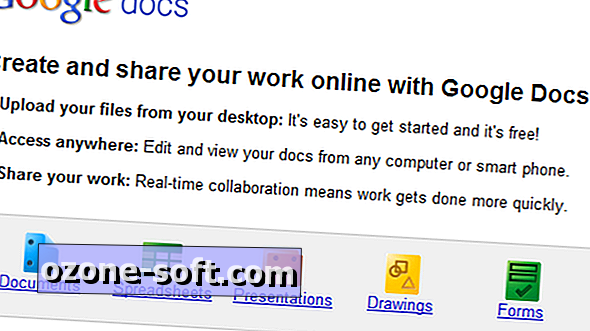






Lämna Din Kommentar